2019-11-26 15:36:53来源:分享吧
《Word》怎么设置一级标题?相信不少用户对此不是特别了解,分享吧小编就为大家带来word2010设置一级标题方法介绍,一起来看看吧!
方法步骤
首先打开word,点击“文件”-“打开”。
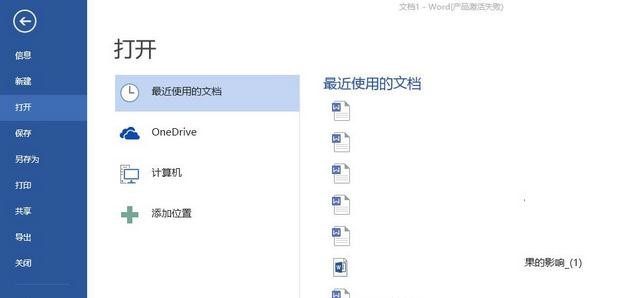
选择要设置的文档打开。
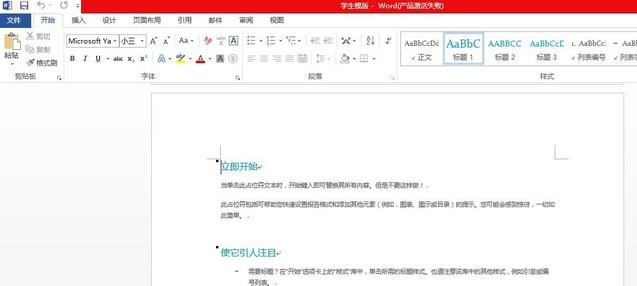
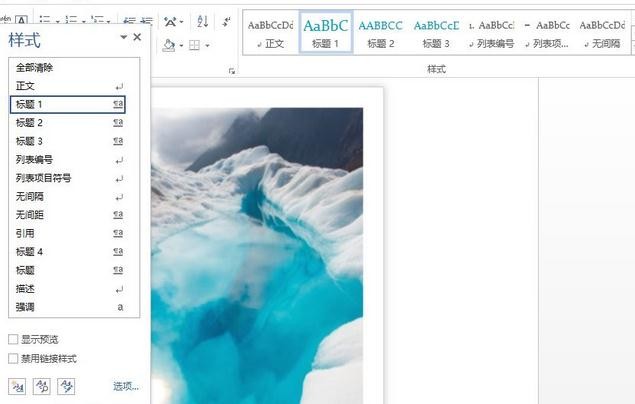
点击标题1右边的倒三角形,选择“修改样式”,出现详情页。
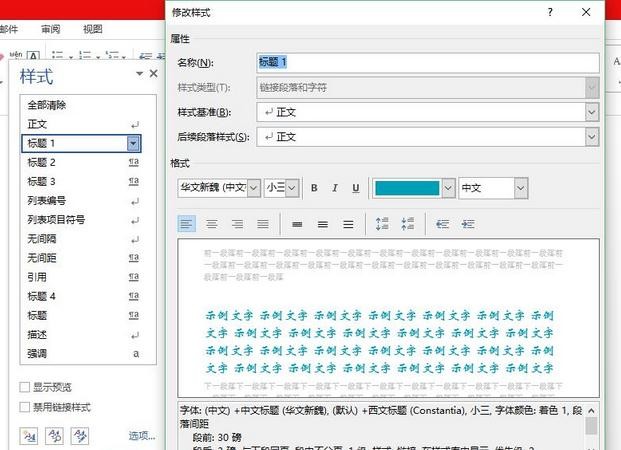
在其中设置字体、字号、间距、颜色等,设置好后,点击右下的“确定”即可。其他的缩进、段前间距等,点击左下的“格式”,选择“段落”进行调整,调整好后点击“确定”即可。
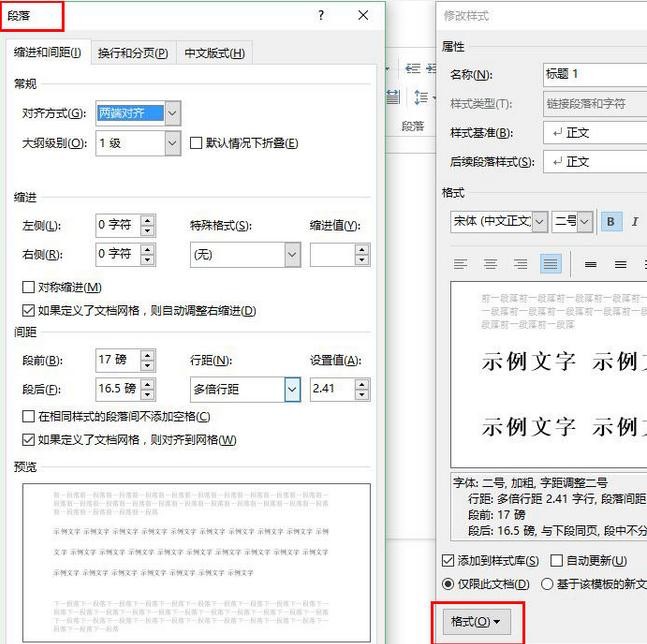
以上就是word2010设置一级标题方法介绍,想了解更多《word》教程,请关注分享吧下载站,每天为你带来最新消息!
| Word相关攻略合集 | ||||
| 多级项目符号列表 | 横向打印大字体 | 怎么查看段落字数 | 设置审阅选项卡 | 设置表格标题跨页 |
| 怎么修改撤销次数 | 怎么锁定英文格式 | 设置段落对齐 | 图片透明度 | 灰色阴影去掉 |
 Word使用教程大全
Word使用教程大全
Word怎么样?作为 Office 套件的核心程序, Word 提供了许多易于使用的文档创建工具,同时也提供了丰富的功能集供创建复杂的文档使用。哪怕只使用 Word 应用一点文本格式化操作或图片处理,也可以使简单的文档变得比只使用纯文本更具吸引力,有需要的小伙伴可以关注分享吧Word使用教程大全~

热门相机包含众多美颜相机,拍照瞬间就能自动美肌及智能美型,此外还有1-7的美颜级别供选择,不管是带妆还是素颜都能拍得水当当呢,所以使用这类相机的人也多了很多,相应的分享吧小编整理了一些教程,有需要的小伙伴快来看看吧。

京东是一款专业的综合网上购物商城,销售家电、家居百货、服装服饰、图书、食品等数万个品牌优质商品,提供全国联保,机打发票,专业配送,售后服务等功能,实现了今天买明天到货的购物系统,送货非常之快,种类十分齐全,还是蛮实用的,是一款比较火爆的购物软件,下面分享吧小编为大家带来了相关教程合集,感兴趣的小伙伴快来看看吧。